Alterar seu tema WordPress leva apenas alguns momentos (se você ignorar o tempo que leva para escolher um). No entanto, se deseja fazer isso de forma segura, alternar temas pode exigir um envolvimento maior. Afinal, seu tema ativo está tão arraigado nas funcionalidades do seu site que a mudança tem o potencial de quebrá-lo.
Assim, o processo de alterar temas sem que nenhum problema apareça pode levar um pouco mais de tempo do que simplesmente clicar no botão Ativar. No entanto, se você seguir alguns procedimentos básicos, poderá assegurar que seu site funcionará normalmente após a alteração.
Como Mudar um Tema WordPress (Sem Quebrar o Seu Site)
Para alterar com sucesso e segurança seu tema WordPress, siga os seguintes passos:
- Configure uma cópia de testes do seu website
- Instale seu novo tema e o visualize
- Ative seu novo tema
- Solucione erros e substitua os elementos que estiverem faltando
- Coloque seu website de testes no ar
Neste artigo, explicaremos por que alterar temas no WordPress é um processo tão delicado. Em seguida, abordaremos os cinco passos necessários para realizar essa tarefa com segurança. Vamos trabalhar!
Prefere assistir à versão em vídeo?
Por Que Alterar Temas WordPress É Um Processo Delicado
Vamos dar uma olhada rápida em alguns dos temas WordPress gratuitos mais populares que você pode usar em seu site:

Mesmo sem nos aprofundarmos nestas páginas individuais, é possível observar que existem muitas diferenças de estilos entre cada opção. Assim, não deveria ser nenhuma surpresa que quando você alterna para um novo tema, ele geralmente bagunça com a aparência do seu site e até mesmo com sua funcionalidade.
O melhor cenário ocorre quando seu novo tema quebra apenas alguns elementos que você pode substituir com facilidade ou reverter para um estado anterior. Entretanto, quanto mais seu tema está atrelado ao design do seu website, maior a probabilidade de que alternar para um novo tema causará repercussões mais sérias. Isso pode incluir:
- Afetar alguns dos recursos principais do seu site (por exemplo, bagunçar sua barra de navegação, formulários de contato, seções importantes em suas páginas, etc.)
- Desabilitar quaisquer shortcodes que haviam sido adicionados por seu tema anterior
- Remover quaisquer widgets específicos do tema que você tenha nas suas páginas
- Interferir no esquema de dados das suas páginas
Como regra geral, quanto mais complexo é o tema que você está usando, mais difícil será alterá-lo. Por exemplo, se estiver usando um tema multipropósito com construtor de páginas próprio, provavelmente precisará lidar com uma transição bem longa.
Isso não quer dizer, é claro, que você deveria se manter longe dos temas WordPress mais complexos. Cada website é diferente, por isso você deve usar qualquer tema que melhor se adeque às necessidades específicas do seu site. Ainda assim, é vital saber como você pode alterar seu tema de forma segura, uma vez que problemas podem surgir, não importa o tipo de tema que esteja usando agora (ou para qual pretende alterar).
Como Alterar Seu Tema WordPress com Segurança (em 5 Passos)
Antes de fazer qualquer coisa, esse é o momento perfeito para criar um backup completo do seu website WordPress. Idealmente, você já deve ter muitos pontos de restauração recentes. Alterar temas é algo importante, por isso deve-se estar totalmente preparado caso seja necessário fazer uma reversão por algum motivo.
Passo 1: Configure uma Cópia de Testes do Seu Website
Você pode pensar no ambiente de testes como se fosse um laboratório onde realiza todos os testes e alterações importantes para seu site antes que o público possa observá-lo. Com uma cópia de testes do seu website, é possível fazer as mudanças que quiser sem medo de cometer erros. Se você quebrar algo, pode facilmente começar de novo sem nenhuma repercussão negativa.
Atualmente, muitas plataformas de hospedagem para WordPress oferecem a funcionalidade de testes como parte de seus pacotes. Aqui na Kinsta, por exemplo, você pode configurar um ambiente de teste com apenas alguns cliques:
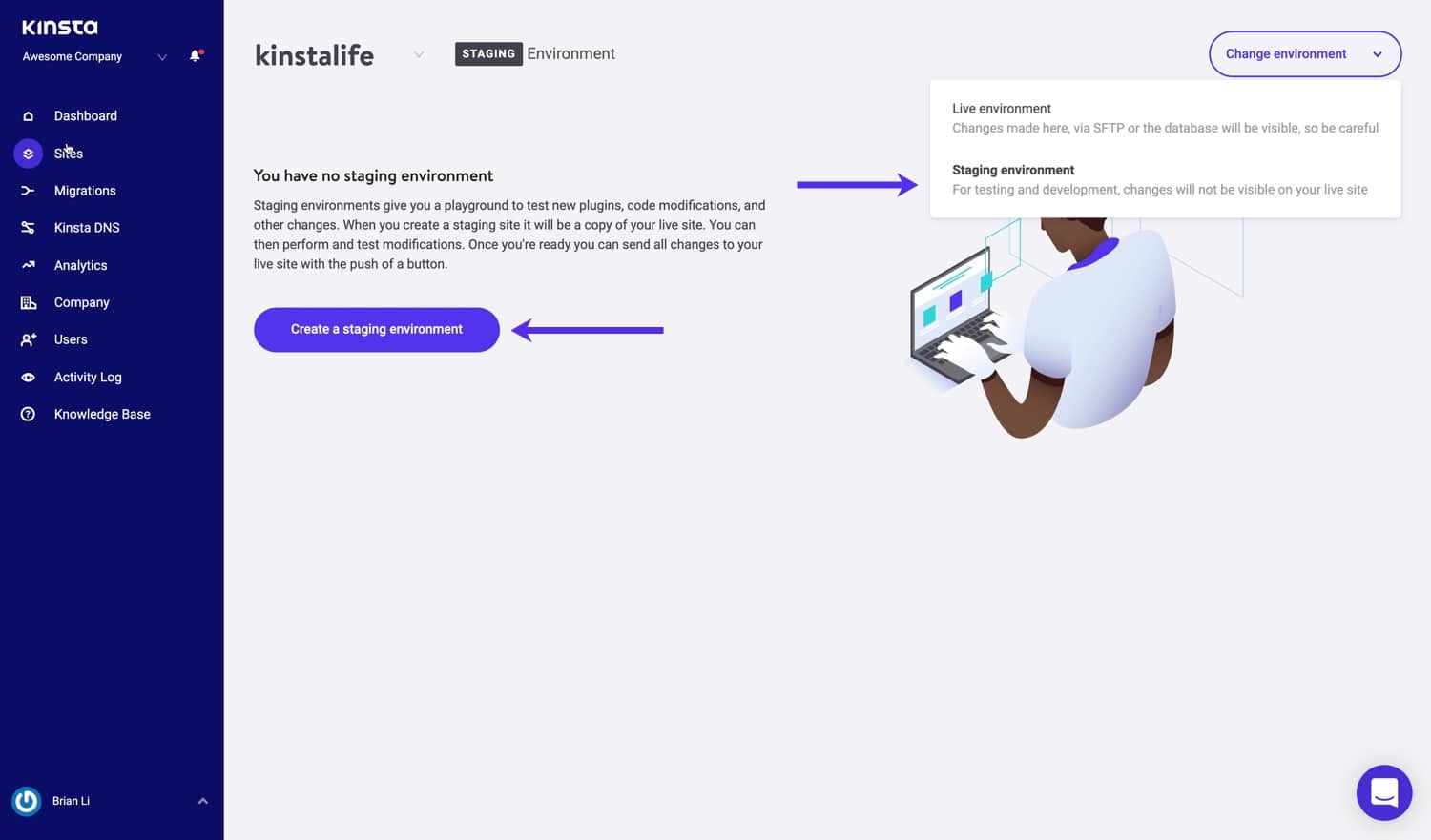
Como alterar temas WordPress é um processo tão delicado, não faz sentido se apressar para colocá-lo em seu site ao vivo. Em um website de testes, você será capaz de observar o que ocorre com seu conteúdo após alternar entre temas, corrigir erros e, só então, colocar o resultado no ar quando estiver pronto.
Se sua hospedagem web não oferece a funcionalidade de testes, existem outras opções que você pode experimentar. Por exemplo, é possível configurar um ambiente WordPres localmente e criar uma cópia do seu website usando um de seus backups.
Essa abordagem não é tão direta, porque você não consegue implantar seu website local no ambiente on-line tão facilmente quanto seria com uma hospedagem web. Nesse caso, você precisaria criar outra cópia do site quando estiver fazendo as alterações e carregá-la para seu servidor quando tiver terminado.
Se possível, recomendamos que use uma hospedagem web que ofereça a funcionalidade de testes. Ela pode tornar seu fluxo de trabalho mais fácil em muitas situações, portanto é um recurso que vale a pena priorizar.
Passo 2: Instale Seu Novo Tema e o Visualize
Nesse momento, seu site de teste do WordPress deve estar pronto para funcionar. Agora é hora de acessá-lo e instalar o novo tema WordPress que deseja usar.
No entanto, antes de ativá-lo, vá até a seção Aparência > Personalizar em seu painel. Lá, você poderá fazer as alterações na aparência do seu tema WordPress. Além disso, também pode usá-la para visualizar como ficará seu novo tema.
Para fazer isso, clique no botão Mudar ao lado da seção Tema ativo na barra lateral esquerda:

Em seguida, selecione o tema que deseja testar e clique no botão Ver ao vivo abaixo de seu nome:

Em seguida, o WordPress exibirá como sua página inicial ficará ao ativar o novo tema. Reserve um tempo para analisar seu website inteiro dentro da página de personalização e tome notas sobre quaisquer áreas com problemas ou bugs óbvios.
Se encontrar qualquer problema, você não precisa se preocupar em resolvê-los ainda. Primeiro, precisará ativar o novo tema em seu site de testes.
Passo 3: Ative Seu Novo Tema
Você já sabe como seu website ficará após alternar os temas, por isso é hora de colocar a mão na massa. Feche a página de personalização e vá até a aba Aparência > Temas. Em seguida, clique no botão Ativar em seu novo tema:

O WordPress pode levar algum tempo até processar a mudança. Quando o fizer, você verá seu novo tema ativado e estará pronto para continuar. Agora ele está em seu site de testes, o que significa que é hora de garantir que tudo esteja funcionando corretamente.
Passo 4: Solucione os Erros e Substitua os Elementos que Estiverem Faltando
Dependendo dos recursos que seu último tema possuía, você provavelmente precisará fazer alguns ajustes. Por experiência própria, esse é o passo que leva mais tempo para ser realizado. Seu nível de intensidade dependerá totalmente de como a alteração entre temas afetou seu website.
Conforme mencionamos anteriormente, alterar temas costuma quebrar partes do seu site, incluindo:
- Widgets e shortcodes específicos do tema
- Sua barra de navegação e barra lateral
- Seções específicas dentro de suas páginas, geralmente em virtude de problemas de formatação ou elementos que estão faltando
- Seu favicon pode desaparecer.
Seu conteúdo ainda deverá estar no lugar, já que alternar entre temas não afetará essa parte do seu site. O que você precisa fazer agora é trabalhar na personalização do seu novo tema até que o website fique da forma que deseja.
Enquanto estiver trabalhando nele, também deverá se certificar que não perderá nenhuma funcionalidade primordial. Se seu tema não inclui alguns recursos que o anterior oferecia, é possível procurar por plugins que sejam capazes de te ajudar a substituí-los.
Se você adicionou um schema markup em suas páginas (e deveria fazer isso!), lembre-se que também precisará configurá-lo em seu novo tema para que carregue corretamente. Entretanto, se estiver usando uma abordagem com plugins para cuidar do schema markup ao invés de adicionar os dados manualmente, deverá ser capaz de pular essa tarefa.
Passo 5: Coloque Seu Website de Testes no Ar
Quando tiver certeza que seu website está livre de bugs e com a aparência que deseja, será o momento de torná-lo público. Se você adotou uma abordagem segura usando um website de testes conforme sugerimos, significa que precisará colocar seu site de testes no ar. Em outras palavras, você substituirá seu website existente que está no ar pela nova e melhorada cópia de testes.
Se estiver usando a funcionalidade de testes da sua hospedagem web, esse processo deverá ser simples. Ele requer apenas alguns cliques para ser realizado:

No entanto, tenha em mente que, se continuar publicando conteúdo novo em seu website no ar enquanto estiver fazendo alterações em seu novo tema na cópia de testes, o conteúdo será sobrescrito. Por isso, antes de colocar seu website de testes no ar, certifique-se de mover todo o novo conteúdo para ele.
Se você testou seu novo tema em uma instalação WordPress local, o processo poderá ser um pouco mais longo. Será necessário fazer um backup manual do seu website e carregá-lo para seu servidor. Fazer isso pode ser um pouco confuso, mas não tanto quanto lidar com um website quebrado se optar por não usar uma cópia de testes.
Quando terminar, seu site no ar estará pronto para seguir em frente com seu novo tema! É uma boa ideia fazer mais uma conferência das páginas importantes e seu conteúdo, para ter certeza que cada elemento realizou a transição de maneira correta.
Resumo
Um tema é muito importante e a maioria dos usuários tende a permanecer com o mesmo tema WordPress por muito tempo. Pequenos detalhes, como breadcrumbs e schema markup, são fatores que você não deve esquecer, porque podem alterar drasticamente a experiência do usuário (UX) e ranqueamentos se fizer mudanças neles de repente.
Portanto, não deve ser surpresa que alternar entre temas é uma ação com o potencial de causar muitos estragos. Se quiser ter uma abordagem mais segura quando estiver alterando temas WordPress, recomendo que siga os cinco passos abaixo:
- Configure uma cópia de testes do seu website
- Instale seu novo tema e o visualize
- Ative seu novo tema
- Solucione erros e substitua os elementos que estiverem faltando
- Coloque seu website de testes no ar
Você tem alguma pergunta sobre como alterar temas WordPress com segurança? Compartilhe conosco nos comentários abaixo!


